Marvelous Designer6でDaz Studio4.9フィギア用の服を作成する。
MD6でも、MD5とインポート設定は一緒ですので
前バージョンでできてた人はそのままで大丈夫!
Dazから書き出すフィギアを準備する。
Dazで作ったフィギアを、MD5のゼロポーズにする。
これは、肩を50度ぐらい下げてポーズ登録してるだけ。
↑のアイコンでもわかるように、女性でも男性でも、世代が同じなら、同じポーズが使えます。
(腕の長さとかが変わると、微調整が必要になるだけ)
別にDazのゼロポーズ(Tポーズ)でもいいんだけど、
↓こういうシャツの場合

【Marvelous Designer 4】型紙を変えずに服のサイズを変更する。 | Create3D-3dCG制作作業日記
Tポーズだと、襟がぐしゃっとなる。↓

縫製するときに、ここらへんを綺麗に保って、袖も整合性をつけるには、
↓これぐらいのポーズが必要なわけ。
Mayaとかメッシュだけで服を作ると、こういうのはないんだけど
MD5では布シミュレーションだけで服を作るので、ここらへんの作業が必要になる。
腕下ろしたポーズを登録したら、あとはワンタッチだから、簡単簡単♪
ポーズ付けたら、シーンで選択して
↓『ベース』で書き出す。
↓書き出し設定。
これは↓デフォルトの『Poser』設定で、スケールを100(等倍)にしただけ。
迷ったときはPoser設定にして、数値を変えるといいです。
書き出したOBJファイルはどうする?
一回しか使わないなら、デスクトップにでも書き出せば良いです。
この先二回使うな、と思ったら、アバターで溜めておくといいです。
MD5は日本語フォルダ、日本語ファイル名大丈夫!
今回の薬研藤四郎だと↓こんな感じ。
Yagen Bp → 薬研藤四郎ペースポーズ
よく取るポーズを登録しておくと、
服のポーズモーフを素早く取れます。
Yagen Zeroって言うのが、Tポーズ。
名前だけのは、MD用ゼロポーズ(腕を50度下げたポーズ)
Mayaからフィギアをロードするのもここのを使います。
ですので、書き出すときに『100%』であることが重要。
MayaとDaz Studio4.9はスケールが(多分ほぼ)一緒だから。
MD6でも、MD5とインポート設定は一緒。
↓ファイル → インポート → OBJ
変更する部分は下記↓
一度設定すると、次はこの設定が維持されています。(バージョンアップするまで)
5までは、『Daz用』に設定すると、倍率が、1000%になったと思うんですが
今回は動きませんでした。
Marvelous Designer 2を使ってるとかの人は、
- Dazから100%で書き出して、Marvelous Designerで1000バーセントで読み込むか、
- Dazから1000%で書き出して、Marvelous Designerで等倍で読み込むかして下さい。
DazフィギアをMarvelous Designerに読み込むと、こんな見た目になります。
これは漫画テクスチャだからで、リアルフィギアのマテリアルを読み込むと、
テクスチャのムラとか綺麗に表現されています。
『透明設定』の方法が違うので、睫毛がアイテムのまま表示されます。
前は、これにポイントを設定しなければ、服を作るのが大変でしたが

【Marvelous Designer 3】チュートリアルを進める。 | Create3D-3dCG制作作業日記
4からかな。『タック』が出たので
型紙をタックで体に張り付けて縫った方が、私は楽です。
私の環境では、フィギアがどんどん増えます。
そのフィギアごとにポイントを設定する方が面倒くさいからです。
一体のフィギアしか使わない場合、ポイントを設定するといいですね。
↓ポイントを設定する場合の参考記事。
【Marvelous Designer 3】チュートリアルを進める。 | Create3D-3dCG制作作業日記
【Marvelous Designer 3】ポイントの簡単な変更方法見つけた~♪ | Create3D-3dCG制作作業日記
↑このあと、ポイントを設定していないので、様子が変わっていたらごめんなさい。
私はもうポイント使わないので、検証しないです。
↓あとは型紙を作って体にタックしていくだけです。
Marvelous Designer 4新機能、素晴らしい。・゚・(ノ∀`)・゚・。 | Create3D-3dCG制作作業日記
【MD4】表から見えない型紙をアバターにタックする。 | Create3D-3dCG制作作業日記
過去のMarvelous Designer記事を読み返すと
要望したのがけっこう通っててめっちゃ嬉しい♪
本当に使いやすくなった! 凄い! ありがたいっ!
Marvelous Designer制作陣ありがとうっ! ヽ(´▽`)ノ
シャカシャカ “”8(^∇^8)(8^∇^)8″” シャカシャカ
要望は、通らない前提で、とにかく一度だけ出すw
最初から『言っても通るわけないよ』とか自分で判断して『出さない』ってのは無し!
二度以上出すとクレーマーだからね。
MD5だけじゃなく、私はどこにでも要望はとにかく一度出すw
そのためにも、英語の勉強が必要だったんだよ。
英語圏の人と意思疎通をするために、英語が必要なんだよ私にはっ!
だってソフトが英語圏のものなんだもんっ!
あとは『縫い目』だなー……
今回の機能でできるかな。
閑話休題。
とりあえず今回も、型紙をOBJのフィギアに直接タックでつけることはできました。
(4ぐらいだと、アバターに変更しないとできなかった)
よしっ!
便利便利♪
布をタックで体に留めていくのはこの方法でやってます。↓

【MD5】同田貫の長手甲を作る。 | Create3D-3dCG制作作業日記
【MD6】Daz Studio4.9との連携方法。2016/08/13
でした。
エンジョイ! & サンキュー♪
【この記事を書いた日 2016/08/13 14:14 】
関連記事
- Marvelous Designer | Create3D-3dCG制作作業日記
- 【Daz Studio】自作服をセッティングする方法。【まとめ】1
- Dazだけの処理で、裏面に別マテリアルを当てたい場合。【二分でできる!】
- 【Daz】マイフィギアの服から基本フィギアの服を自動で改変する方法【5分でできる】
- 【Marvelous Designer 4】型紙を変えずに服のサイズを変更する。
Marvelous Designerで作った服の作業記録


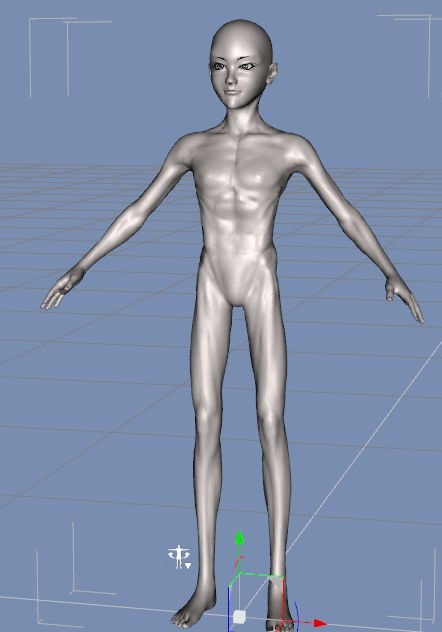
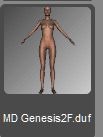


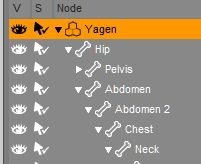
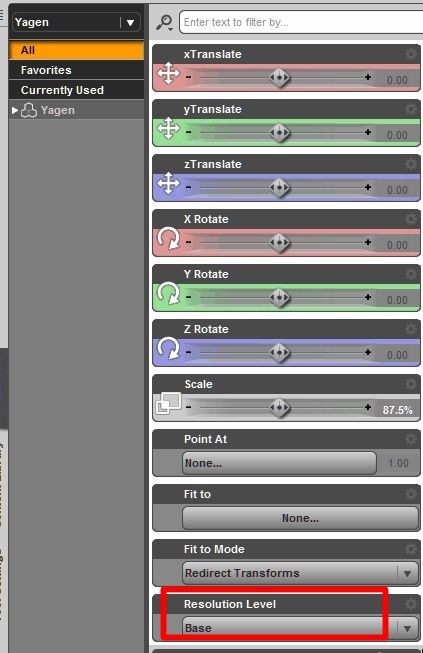
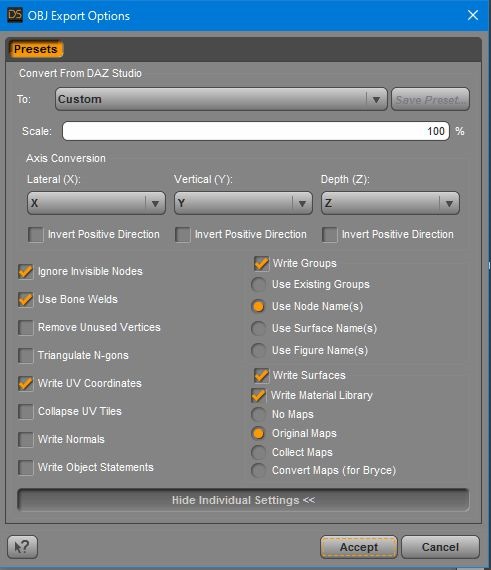
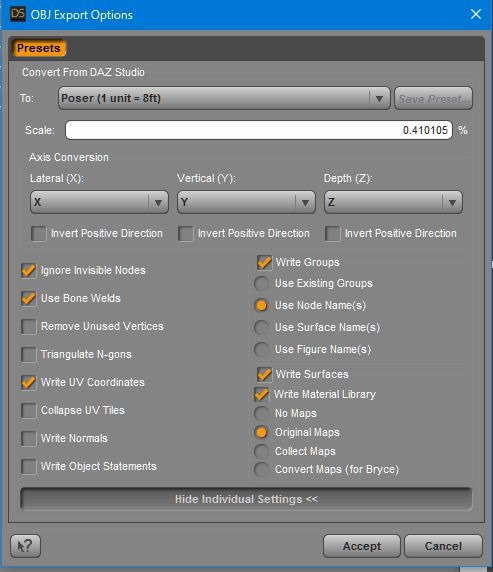
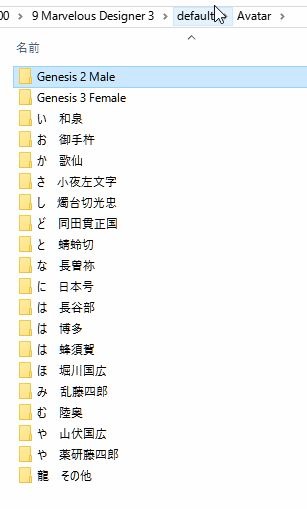
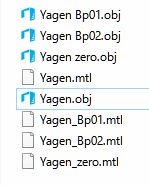
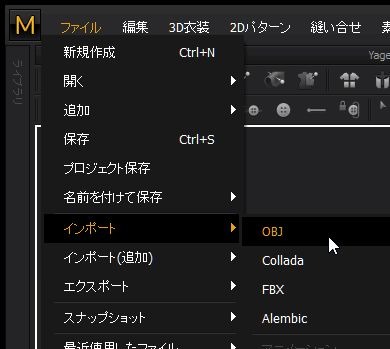
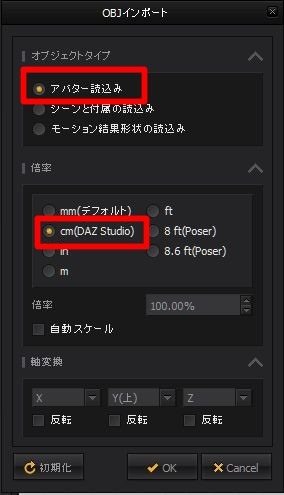
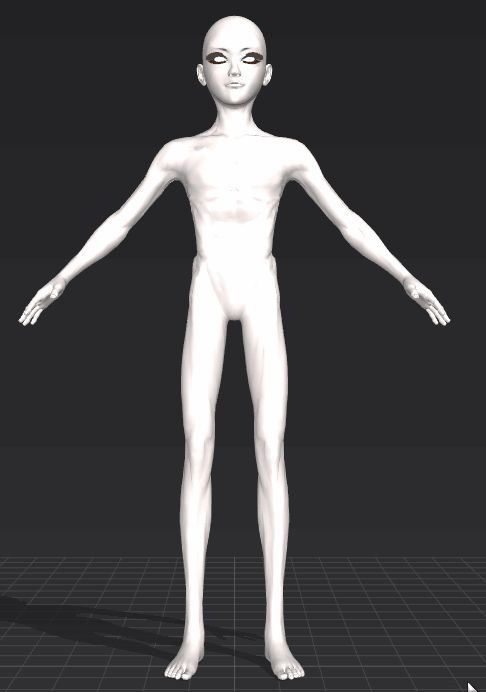
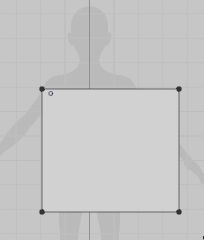







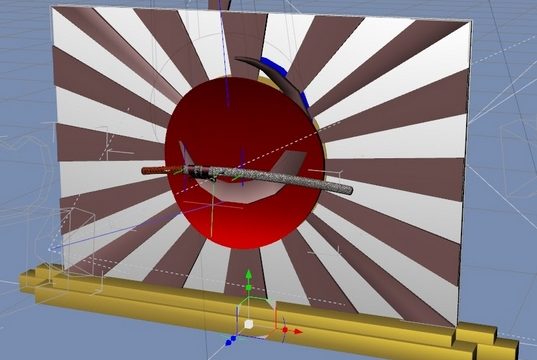



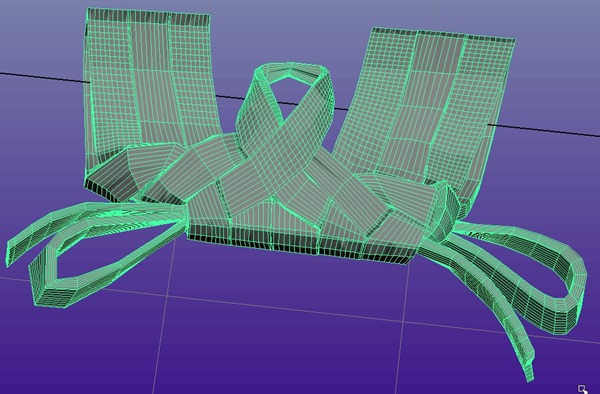






コメント